장치 링크
-
기계적 인조 인간
-
아이폰
- 장치가 없습니까?
서두르고 고속도로에서 위협적인 교통 체증을 피하고 싶습니까? Google 지도는 특히 바쁘고 바쁜 고속도로를 피해야 할 때 경로 계획을 위한 훌륭한 온라인 리소스입니다.

날짜를 정하거나 정시에 만나는 것이 걱정되더라도 걱정하지 마십시오. 우리는 당신의 등을 가지고 있습니다. 이 기사에서는 Google 지도를 사용하여 고속도로를 피하는 방법에 대한 필수 정보를 제공합니다.
Android에서 고속도로를 피하기 위해 Google 지도를 설정하는 방법
Google 지도는 시간을 절약하고 복잡한 도로를 탐색하는 데 도움이 되는 훌륭한 도구입니다. Android에서 Google 지도를 사용할 때 고속도로를 피할 수 있는 방법은 다음과 같습니다.
- Google 지도를 엽니다.
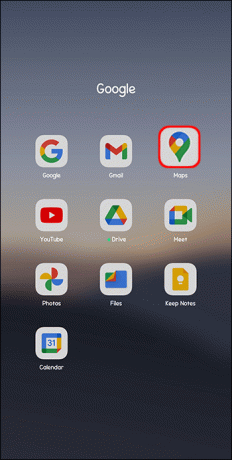
- 새 화면의 오른쪽 상단 모서리에 나타나는 세 개의 수직 점을 누릅니다.

- 드롭다운 메뉴에서 "경로 옵션"을 선택합니다.

- 세 가지 옵션이 있는 팝업 메뉴가 나타납니다. "고속도로 피하기" 옵션 옆에 있는 상자를 탭하여 선택합니다.

- "완료" 버튼을 눌러 설정을 완료합니다.
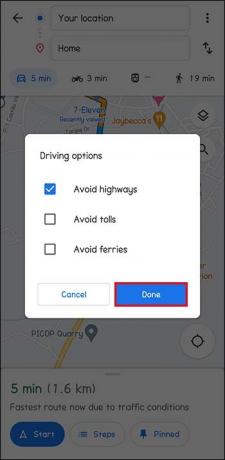
Android를 사용하여 Google 지도에서 영구적으로 고속도로 회피 설정 구성
어떤 경로를 선택하든 항상 고속도로를 피하도록 Google 지도 계정을 설정할 수도 있습니다. Google 지도에서 고속도로를 영구적으로 피하려면 아래 단계를 따르세요.
- Google 지도를 엽니다.
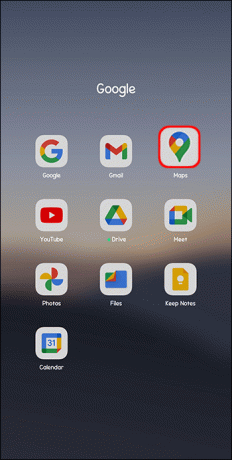
- 화면 오른쪽 상단의 프로필 아이콘을 누릅니다. 이니셜이 있는 파란색 원으로 표시됩니다.

- 드롭다운 메뉴에서 "설정"을 선택합니다.
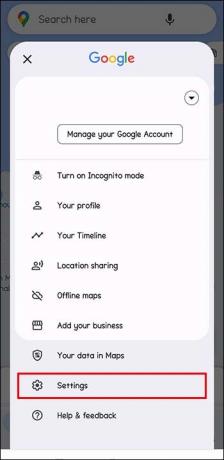
- '설정' 섹션에서 '내비게이션 설정'을 선택합니다.
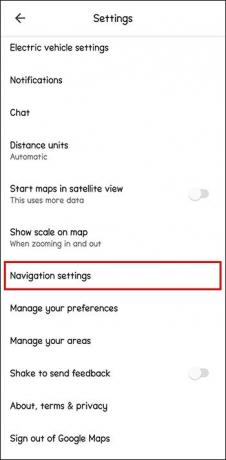
- '경로 옵션'에서 '고속도로 피하기' 토글을 켭니다.

PC에서 고속도로를 피하기 위해 Google 지도를 설정하는 방법
PC에서 Google 지도를 설정하는 방법은 다음과 같습니다.
- 이 링크 붙여넣기 https://www.google.com/maps 귀하의 브라우저에.

- 검색 표시줄 옆에 있는 길찾기 아이콘을 클릭합니다. 바탕 화면의 왼쪽 상단 모서리에서 찾을 수 있습니다.

- 현재 위치와 최종 목적지를 입력합니다.

- 그런 다음 "옵션"을 클릭하십시오. "지금 나가기" 탭 오른쪽 옆에서 찾을 수 있습니다.

- "회피" 섹션에서 "고속도로" 옆에 있는 상자를 클릭합니다.

- "닫기"를 클릭하면 모든 설정이 완료됩니다.

참고: PC를 사용할 때 고속도로를 피하기 위해 Google 지도를 영구적으로 설정할 수는 없습니다.
iPhone에서 고속도로를 피하기 위해 Google 지도를 설정하는 방법
iPhone에서 고속도로를 피하기 위해 Google 지도를 설정하는 절차는 Android 및 iOS 기기에서 약간 다릅니다. iPhone을 사용하여 Google 지도에서 고속도로를 피하는 방법은 다음과 같습니다.
- Google 지도를 엽니다.

- 검색창에 목적지 위치를 입력하세요.

- 운송 모드를 선택하십시오. 이러한 옵션은 위치 상자 아래에 있습니다.

- 위치 표시줄 옆에 있는 세 개의 수평 점을 클릭하고 "옵션"을 엽니다.

- 경로 옵션 아래의 "고속도로 피하기"에서 토글을 켭니다.

참고: 향후 여행을 위해 "설정 기억" 섹션 아래의 토글 버튼을 켭니다.
Google 지도 문제 해결
Wi-Fi 연결 불량을 비롯한 여러 가지 이유로 Google 지도 앱이 제대로 작동하지 않을 수 있습니다. 다음은 Google 지도가 다시 원활하게 작동하도록 하기 위해 시도할 수 있는 몇 가지 빠른 수정 사항입니다.
Wi-Fi 네트워크 재설정
Wi-Fi 네트워크 및 셀룰러 연결이 좋지 않으면 특히 Google 지도가 제대로 로드되지 않아 새 경로를 사용할 때 심각한 문제가 발생할 수 있습니다. 더 강력한 네트워크를 설정하려면 Wi-Fi 네트워크를 껐다가 다시 켜는 것이 좋습니다.
네트워크 신호가 좋지 않은 지역으로 이동하는 경우 Google 지도를 오프라인으로 다운로드해야 합니다. 이렇게 하면 신호가 없어도 지도를 참조할 수 있습니다.
Google 지도 업데이트
당신은 항상 당신을 확인해야합니다 구글 플레이 스토어 또는 앱 스토어 보류 중인 업데이트에 대해. 오래된 버전은 기능에 영향을 미칠 수 있습니다. Google 지도 업데이트를 실행하면 직면할 수 있는 일부 문제에 대한 해결책이 될 수 있습니다.
Google 지도 재보정
안타깝게도 이 프로세스는 약간 복잡할 수 있지만 고정확도 모드를 켜는 것이 좋습니다. Google 지도 재보정은 앱에서 잘못된 방향을 제공한 경우 훌륭한 옵션입니다.
전화기에서 위치 설정 켜기
Google 지도가 제대로 실행되려면 휴대전화에서 위치 설정이 켜져 있어야 합니다. Google 지도는 위치 정보를 사용하여 최적의 경로와 정확한 실시간 업데이트를 제공합니다.
장치에서 캐시 및 쿠키 지우기
브라우저는 사용자 경험을 개선하기 위해 항상 휴대전화에 캐시와 쿠키를 저장합니다. 그러나 이 데이터가 손상되면 Google 지도가 제대로 작동하지 않을 수 있습니다. Google 지도가 원활하게 작동하도록 하려면 캐시와 쿠키에서 인터넷 사용 기록을 삭제하세요.
전화기를 다시 시작하십시오
이것은 최후의 수단이어야 합니다. 장치를 다시 시작하면 결함이 해결될 수 있습니다. 전원 버튼을 길게 누른 다음 "다시 시작" 버튼을 탭하면 됩니다. 휴대전화가 다시 활성화되면 Google 지도를 열어 제대로 작동하는지 확인하세요.
FAQ
장거리를 이동할 때 Google 지도를 신뢰할 수 있습니까?
예. Google 지도는 일반적으로 목적지까지의 최단 경로를 제공하지만 장거리 여행 중에도 여전히 훌륭한 내비게이션 도구입니다. 실시간 교통 정보 업데이트, 남은 거리, 더 멋진 경로를 찾아야 할 때 유용한 다양한 기능을 제공합니다.
Google 지도를 사용하면 여행 중에 피할 수 있는 다른 경로는 무엇입니까?
Google 지도는 통행료와 페리를 피할 수 있도록 도와줍니다.
Google 지도는 교통 체증을 피하는 데 어떻게 도움이 됩니까?
Google 지도는 색상 코딩을 사용하여 특정 시간에 도로의 교통량을 나타냅니다. 파란색은 교통량이 없음을, 노란색은 교통량이 적음을, 주황색 도로는 혼잡함을, 빨간색은 교통량이 매우 많음을 나타냅니다.
Google 지도에서 경찰의 과속단속 단속 알림을 제공하나요?
때에 따라 다르지. Google 지도 사용자가 신고하면 기록하여 화면에 표시합니다. 그러나 아무도 기록하지 않으면 과속 단속 경고를 받지 않습니다. 화면 오른쪽에 표시된 더하기 기호를 클릭한 다음 "보고서 추가" 버튼을 선택하여 업데이트하면 트래픽 경고에 대한 보고서를 쉽게 작성할 수 있습니다.
혼잡한 고속도로를 벗어나 교통 체증 줄이기
이동 중에 Google 지도를 사용하는 것이 고속도로를 피하는 가장 빠르고 간단한 방법입니다. 시간을 절약하는 데 도움이 될 뿐만 아니라 실시간 교통 정보도 제공합니다. 고속도로에서 운전하는 것은 비용이 많이 들 수 있습니다. Google 지도는 지출을 줄이는 동시에 더 효율적일 수 있는 새로운 경로를 찾는 데 도움을 줍니다.
고속도로를 피하기 위해 Google 지도를 사용한 적이 있습니까? 이 기사에 소개된 방법 중 어떤 방법을 사용해 보셨습니까? 아래 의견란에 알려주십시오.




